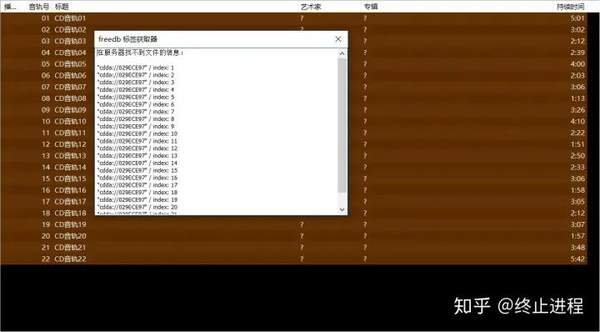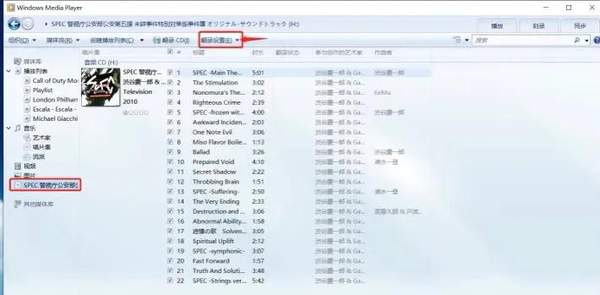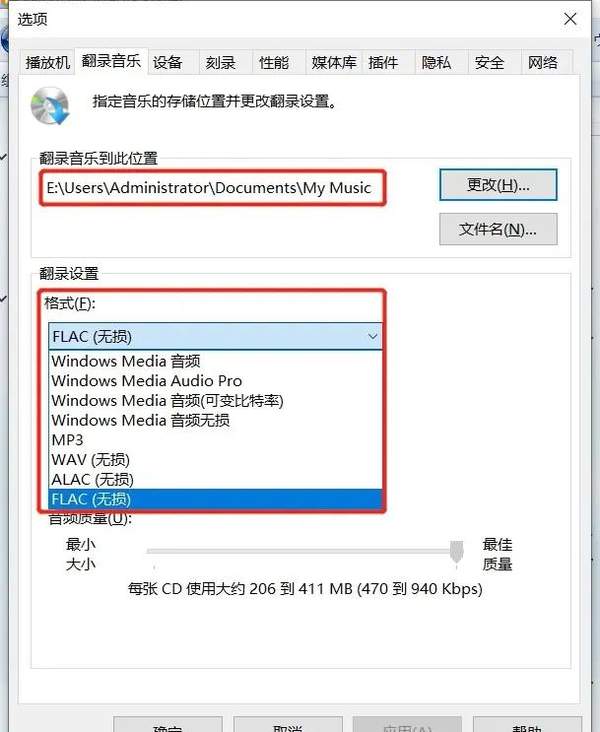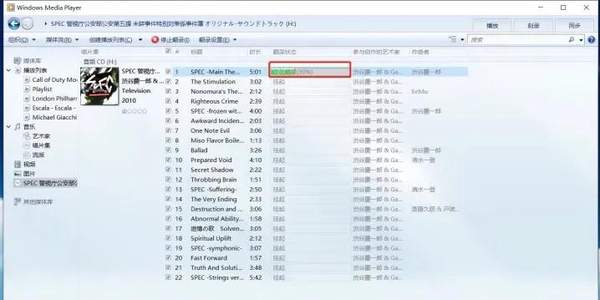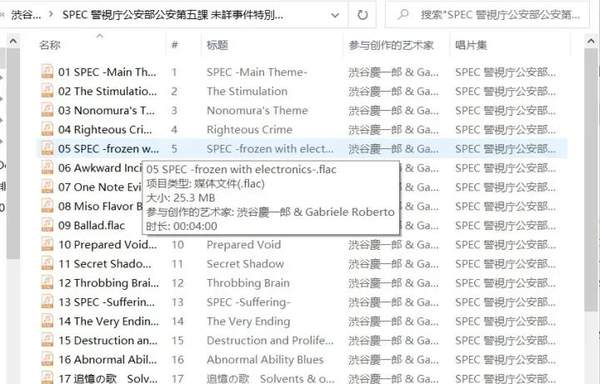Windows Media Player 无损翻录简易教程
【写在前面】
前几天刚好有一个提问音乐专辑如何导入电脑,个人作为一个重度原声粉,想起来可以写一些关于这方面的介绍,其实关于无损翻录、格式转换的问题说穿了很简单,秉着不过度折腾的原则,今天做一下简要的介绍。
【工具准备】
Windows Media Player
(Win10自带,微软祖传的多媒体播放器,我知道很多人不喜欢用,我也不喜欢,但在无损翻录方面它真的很强大,微软PaPa NB!)
便携式ROM
(如下图,其实就是笔记本光驱 盒子,使用USB线连接,为了后续翻录过程顺利,请务必插到USB3.0的接口,避免因光盘高速运转中供电出现问题,设备“失连”)

ROM
【从这里开始】
1 有这样一张CD
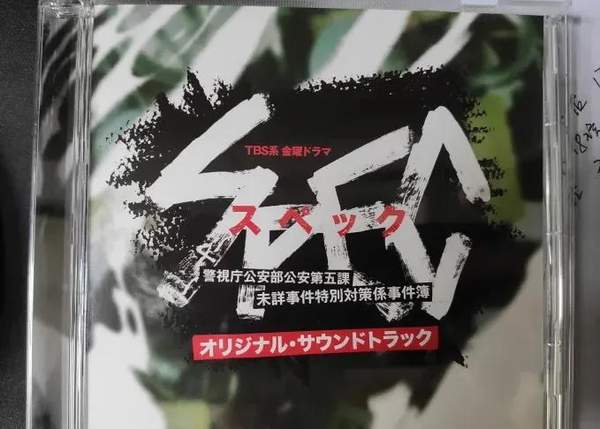
CD
2 首先用Foobar2000从freedb上获取标签失败
(freedb的CD数据也有很多,如果你的CD是正版,可以从里面获取专辑标签)
3 关闭Foobar2000后打开Windows Media Player,这时我们发现CD信息已经获取成功了
4 点击“翻录设置”按钮进入设置界面,一般只要设置翻录存放路径与翻录格式即可
5 设置完成后点击“翻录CD”按钮,开始翻录过程,注意全程保持ROM正常连接
6 翻录成功,产出单个FLAC文件
PS:网络上那种整轨无损 cue的翻录比较复杂,并不在本文的讨论之列,反正都是听个响,都是无损,效果都差不多,如果确实想折腾的请自寻其他教程。
有关Foobar2000的CD翻录(格式转换)可以参考我文末的回答。在CD信息(标签)方面,Foobar2000和Windows Media Player两者可以配合使用,相比起来个人觉得WMP的信息库更加齐全,主要看个人使用习惯。
专辑中的歌曲怎么导出? - 终止进程的回答 - 知乎
https://www.zhihu.com/question/383621469/answer/1114669121
以上~